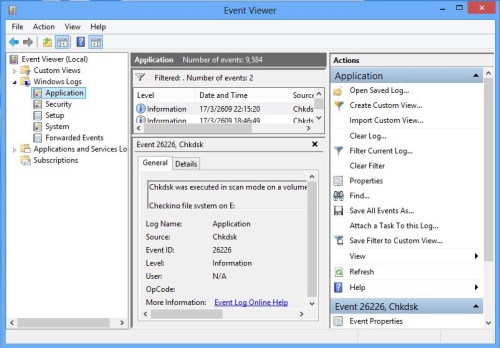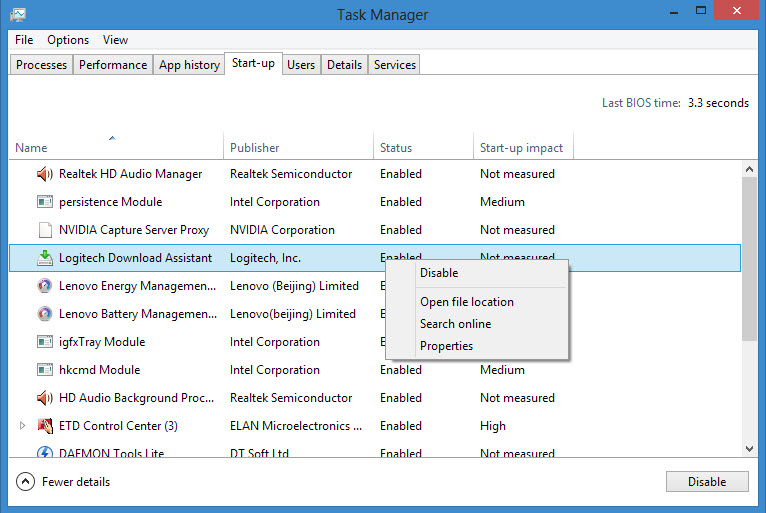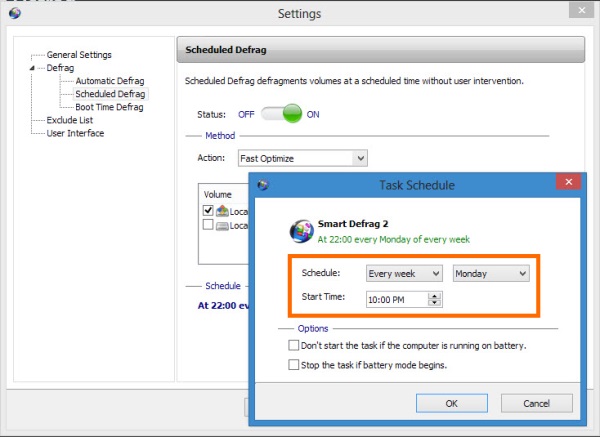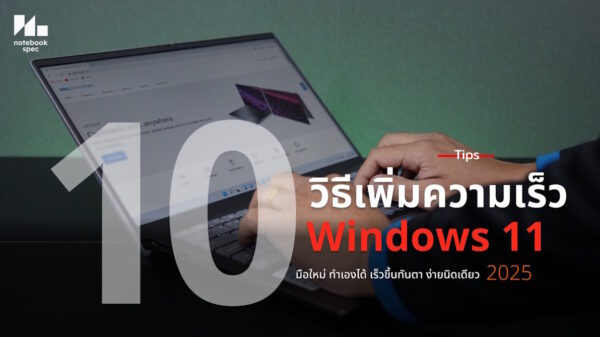ในยุคที่มีการใช้โน๊ตบุ๊คกันอย่างเรียกได้ว่าแทบจะแทนพีซีกันแบบนี้ ไม่น่าแปลกใจที่ทุกครั้งเวลาเราใช้ แทบจะต้องดึงทรัพยากรออกมาเกือบทั้งหมด จนบางคนเล่นเอาเครื่องกระตุกกันไปเลยทีเดียว แต่ถึงแบบนั้นก็ยังคงต้องใช้งานกันต่อไป แต่ถ้าใครไม่อยากจะประสบปัญหาเครื่องช้า เครื่องกระตุกบ่อยครั้งแล้ว ลองดูการ Speedup หรือเร่งความเร็วให้กับโน๊ตบุ๊คในอีกเวอร์ชั่นหนึ่ง ซึ่งเป็นการประยุกต์ใช้กับวิธีเดิม แต่เสริมบางอย่างลงไปให้ง่ายขึ้น บอกได้เลยว่าคุณทำได้และใครๆ ก็ทำได้เช่นกัน

Advertisement
แต่สิ่งที่เป็นวรรคทองในการจัดการระบบครั้งนี้อยู่ที่ การปรับปรุงแบบไม่เกินความจำเป็นหรือนอกเหนือจากบางสิ่งที่มีเรามีให้ เพราะบางอย่างหากคุณไม่รู้หรือไม่แน่ใจจริงๆ อยากให้ปรึกษาคนที่พอมีพื้นฐานในด้านคอมพิวเตอร์ ซึ่งพอทราบและเข้าใจกระบวนการบางอย่าง เพื่อที่จะไม่ทำให้เกิดความเสียหายได้ในภายหลังและยังเป็นการปรับปรุงระบบของคุณให้มีความเร็วได้ตามปกติ

มีฮาร์ดแวร์ที่เพียงพอสำหรับการใช้งาน นั่นหมายถึงว่า ก่อนที่คุณจะนำซอฟต์แวร์สำหรับเพิ่มประสิทธิภาพใดๆ มาใช้ ต้องมั่นใจว่าฮาร์ดแวร์ที่มีอยู่ เพียงพอสำหรับการใช้งานประจำวัน เมื่อมีการใช้งานแบบ Full Load

Clean Desktop file หากหน้าจอที่คุณใช้ มีไฟล์อยู่เกลื่อนกลาดบนหน้าเดสก์ทอป ก็แทบจะไม่ต้องบอกว่ายังไงก็ทำให้เครื่องช้าลง เมื่อสังเกตจากไฟสถานะหน้าเครื่อง สิ่งที่ต้องทำก็คือ ทำความสะอาด ด้วยการ Clean ไฟล์ต่างๆ ที่ไม่ได้ใช้หรือะโยกย้ายไปในพื้นที่ว่างอื่นแทน เพื่อลดภาระการทำงานและทำให้โน๊ตบุ๊คเร็วขึ้นได้
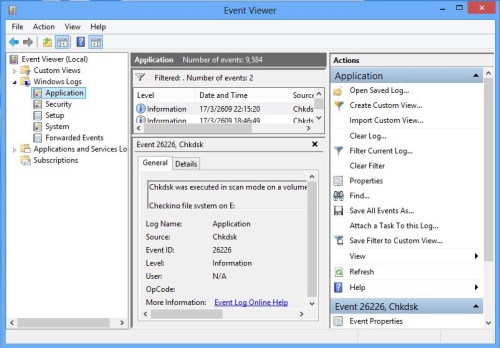
Scan Error หมั่นใช้เวลาว่างในการตรวจเช็คอาการผิดปกติ เมื่อเกิด Windows Error เพื่อหาทางแก้ไข นั่นก็ทำให้ระบบเพิ่มประสิทธิภาพขึ้นมาได้ไม่น้อย โดยใช้ฟังก์ชั่นที่เรียกว่า System File Checking? นั่นเอง

Anti-Virus Scan ตรวจเช็คระบบป้องกันไวรัสและสแกนตรวจเช็คเป็นประจำ ไม่ว่าจะเป็นเรื่องของ ไวรัส มัลแวร์ โทรจันหรือภัยคุกคามอื่นใดก็ตาม โดยที่ Adware และ Spyware นั้นถูกพัฒนาขึ้นเพื่อผลทางด้านการตลาดและมุ่งไปที่ข้อมูลของลูกค้าหรือผู้ใช้ สิ่งเหล่านี้จะทำให้โหลดการทำงานของระบบลง ไม่ว่าจะเป็น ซีพียูหรือแรมก็ตาม หากเป็นไปได้ ก็ให้สแกนและลบให้หมดสิ้น

Uninstall Program ลบโปรแกรมที่ไม่ได้ใช้ หากคุณมีโปรแกรมเหล่านี้มากมายอยู่ในเครื่อง แล้วไม่ได้ใช้ ก็ไม่ควรปล่อยให้เปลืองพื้นที่ที่มีอยู่ในเครื่องหรือบางโปรแกรมก็ต้องมารบกวนทรัพยากรที่เรามีอยู่ ยิ่งทำให้โน๊ตบุ๊คช้าลงไปใหญ่ ยิ่งเป็นโปรแกรมประเภททดลองใช้หรือมีเวลาจำกัด เมื่อหมดแล้วเลิกใช้งานก็ลบไปเสีย โดยเข้าไปที่ Add/ Remove Program เท่านี้โน๊ตบุ๊คก็เร็วขึ้นได้แล้ว

Effect and Visual ปรับลดเอฟเฟกต์ อนิเมชั่นให้น้อยลง ก็ช่วยเพิ่มความเร็วได้ไม่น้อย เพราะไม่ต้องทิ้งทรัพยากรไปกับลูกเล่นเก๋ๆ ที่อาจไม่ได้จำเป็นบางอย่าง ไม่ว่าจะเป็นการเฟดหน้าจอ การแสดงผลหรือเอฟเฟกต์การทำงานเพื่อเพิ่มความสวยงาม สิ่งเหล่านี้ปิดได้ที่ Visual Effect ของการทำงานบนหน้าจอ
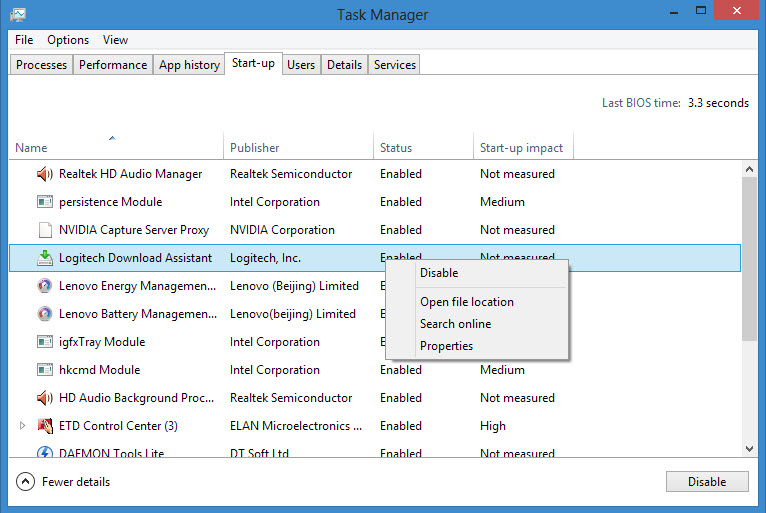
Automatically Start Programs งดการใช้งานโปรแกรมแบบเปิดอัตโนมัติ เพราะโปรแกรมบางอย่าง เราเรียกใช้ได้เมื่อต้องการ หรือไม่จำเป็นต้องเปิดพร้อมวินโดวส์ เนื่องจากไม่ได้งาน ณ เวลานั้น และบางอย่างก็รบกวนทั้งการบูทเครื่องและเปลืองทรัพยากร หากปิดไปแล้วเรียกใช้งานในภายหลังได้ ก็ควรทำ ถ้าต้องการปิดใช้งาน ให้เข้าไปที่ Startup Program ได้
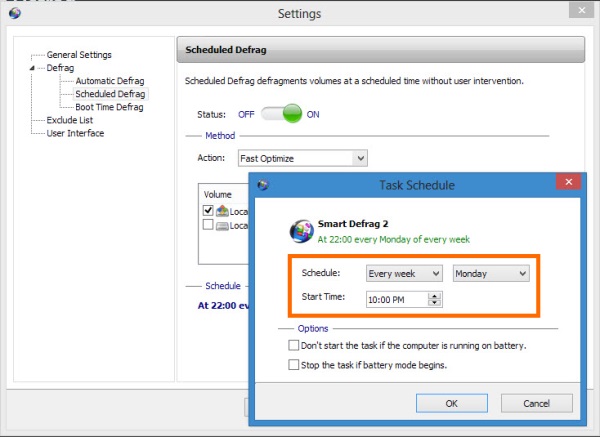
Defragment HDD จัดเรียงข้อมูลกันบ้าง เพราะหลังจากที่คุณใช้งานไฟล์ข้อมูลที่คุณมี อาจกระจัดกระจายออกไป ไม่เป็นหมวดหมู่ การเข้าถึงข้อมูลก็อาจช้าลงเรื่อยๆ การจัดเรียงด้วยการ Defragment ก็เป็นวิธีพื้นฐานที่ผู้ใช้งานสามารถทำได้ โดยไม่ต้องใช้โปรแกรมพิเศษ แต่ทำให้โน๊ตบุ๊คเร็วขึ้นได้เช่นกัน

Reinstall OS และโปรแกรม หากวิธีโดยส่วนใหญ่ ยังไม่สามารถเพิ่มความเร็วให้กับโน๊ตบุ๊คได้โดนใจ การติดตั้งวินโดวส์หรือลงโปรแกรมใหม่ ก็เป็นอีกทางเลือกหนึ่งที่ช่วยได้ไม่น้อย แต่ก่อนที่จะทำ ก็ควรจะต้อง Backup file เสียก่อนให้เรียบร้อย
9.